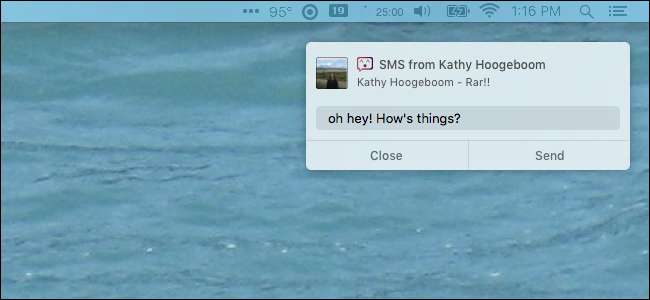
Τα smartphone έχουν γίνει γρήγορα τα προσωπικά μας κέντρα για όλες τις ειδοποιήσεις, τα μηνύματα κειμένου και άλλα σημαντικά πράγματα - αλλά ποιος θέλει να πληκτρολογεί ένα μικρό πληκτρολόγιο όλη την ώρα; Με αυτήν την δωρεάν εφαρμογή Mac μπορείτε να δείτε όλες τις ειδοποιήσεις Android στο Mac σας, και ακόμη και να τις απαντήσετε απευθείας από την ίδια την ειδοποίηση.
ΣΧΕΤΙΖΟΜΑΙ ΜΕ: Τρόπος συγχρονισμού των ειδοποιήσεων Android με τον υπολογιστή ή τον Mac σας
Το πάντα δημοφιλές Το Pushbullet μπορεί να το κάνει αυτό , αλλά δεν υπάρχει εγγενής έκδοση του Pushbullet για Mac. Αυτό σημαίνει ότι οι ειδοποιήσεις αποστέλλονται μέσω μιας προσθήκης προγράμματος περιήγησης, οι οποίες συνήθως είναι άσχημες και δεν προσφέρουν τη δυνατότητα απόκρισης από την ίδια την ειδοποίηση - πρέπει να ανοίξετε την προσθήκη ή την ιστοσελίδα του προγράμματος περιήγησης.
Που μας φέρνει Νότη . Αυτή η δωρεάν εφαρμογή Mac κάνει ένα πράγμα και το κάνει καλά: ειδοποιήσεις. Συνδέει το Pushbullet με το εγγενές σύστημα ειδοποιήσεων του Mac σας και σας επιτρέπει να απαντήσετε σε κείμενα εντός των ίδιων των ειδοποιήσεων. Το Noti μπορεί επίσης να ενεργοποιήσει άλλες ενέργειες ειδοποίησης, όλες από το Mac σας, πράγμα που σημαίνει ότι δεν χρειάζεται να σηκώσετε καθόλου το τηλέφωνό σας.
Ναι, το Pushbullet έχει πολλές άλλες δυνατότητες - όπως αποστολή αρχείων και σημειώσεων μεταξύ συσκευών και η Noti δεν τα υποστηρίζει. Αφορά μόνο τις ειδοποιήσεις, αλλά λειτουργεί καλύτερα για ειδοποιήσεις από οποιοδήποτε άλλο εργαλείο εκεί έξω για Mac αυτήν τη στιγμή. Ευτυχώς, δεν χρειάζεται να επιλέξετε μεταξύ των δύο - μπορείτε να χρησιμοποιήσετε την προσθήκη προγράμματος περιήγησης του Pushbullet για προηγμένες λειτουργίες και το Noti για ειδοποιήσεις και μηνύματα SMS. Δείτε πώς μπορείτε να το ρυθμίσετε, υποθέτοντας ότι έχετε ήδη εγκαταστήσει το Pushbullet στη συσκευή σας Android.
Βήμα πρώτο: Εγκαταστήστε το Noti στο Mac σας
Κατευθύνομαι προς Νότη.σέντερ και κατεβάστε το αρχείο DMG. Ανοίξτε το και, στη συνέχεια, σύρετε το Noti στο φάκελο Εφαρμογές (γνωρίζετε, το συνηθισμένο τραγούδι και το χορό εικονιδίων)
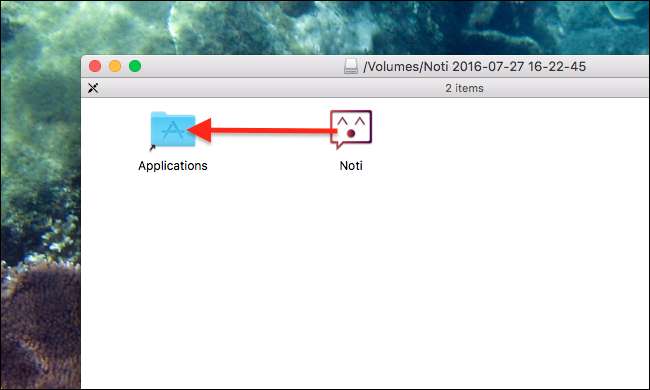
Βήμα δεύτερο: Συνδεθείτε στον λογαριασμό σας στο Pushbullet
Εκκινήστε το Noti και θα σας ζητηθεί να κάνετε έλεγχο ταυτότητας.
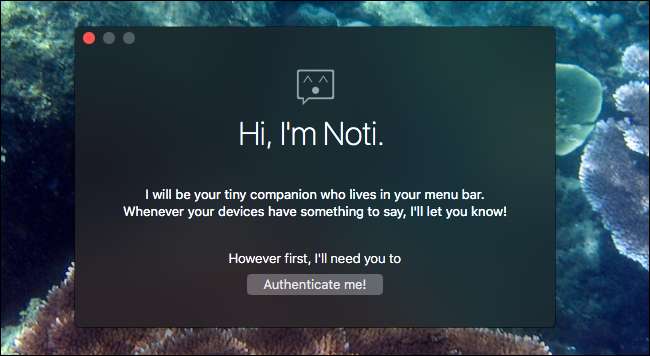
Συνδεθείτε με τον λογαριασμό σας Google ή Facebook, όποιο κι αν χρησιμοποιείτε στο Pushbullet στο τηλέφωνό σας Android. Εάν έχετε ρυθμίσει τον έλεγχο ταυτότητας δύο παραγόντων, θα χρειαστείτε αυτό το κλειδί SMS, οπότε το τηλέφωνό σας είναι βολικό.
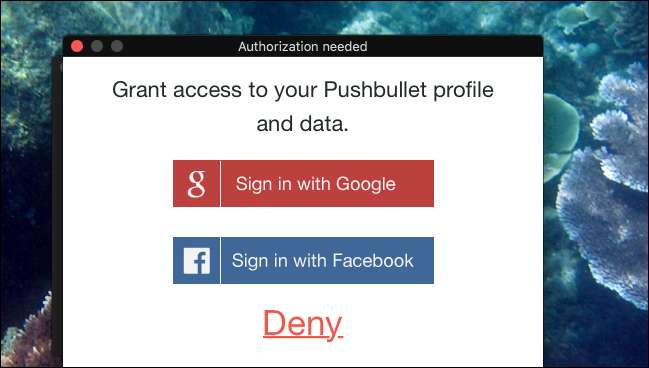
Μόλις ολοκληρωθεί, θα βρείτε ένα εικονίδιο για το Noti στο μενού του Mac σας. Από εδώ μπορείτε να εισαγάγετε έναν κωδικό πρόσβασης κρυπτογράφησης, υποθέτοντας ότι το έχετε ρυθμίσει στη συσκευή σας Android και ελέγχετε για ενημερώσεις.
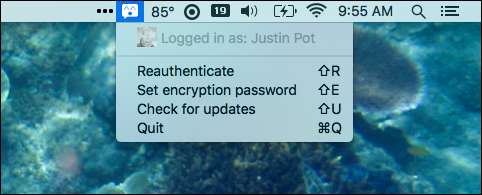
Αλλά αυτό το εικονίδιο δεν είναι η πραγματική διασκέδαση Αυτό συμβαίνει όταν λαμβάνετε ειδοποιήσεις. Θα εμφανιστούν στην οθόνη και μπορείτε ακόμη και να απαντήσετε σε μηνύματα SMS απευθείας από το Mac σας.
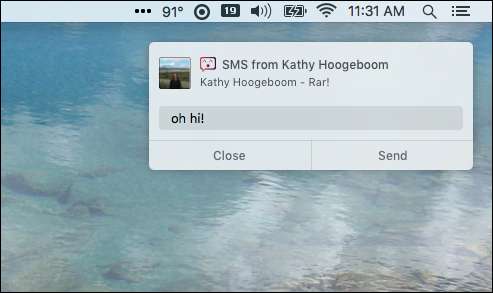
Και δεν ανταποκρίνεται μόνο: οποιαδήποτε ενέργεια που προσφέρεται από μια ειδοποίηση στο Android μπορεί πλέον να πραγματοποιηθεί στο Mac σας. Εάν η λίστα υποχρεώσεων σας επιτρέπει να καθυστερήσετε τα πράγματα για μια ώρα, για παράδειγμα, μπορείτε να το κάνετε από το Mac σας. Η ιδέα είναι ότι ποτέ δεν χρειάζεται να κοιτάξετε το τηλέφωνό σας για να αντιμετωπίσετε μια ειδοποίηση και λειτουργεί αρκετά καλά.
Βήμα τρίτο: Διαμορφώστε τις ρυθμίσεις ειδοποιήσεων του Noti
Μπορεί να υπάρχουν μερικά πράγματα που δεν σας αρέσουν σχετικά με τις ειδοποιήσεις του Noti. Ο ήχος, για παράδειγμα, είναι πιθανώς περιττός με το τηλέφωνό σας και στη συνέχεια υπάρχει το γεγονός ότι οι ειδοποιήσεις δεν εξαφανίζονται μετά από λίγα δευτερόλεπτα.
Δεν υπάρχει τρόπος να το αλλάξετε αυτό μέσα στο ίδιο το Noti, αλλά μπορείτε διαμορφώστε τις ειδοποιήσεις του Mac σας αν ξέρετε πού να κοιτάξετε. Μεταβείτε στις Προτιμήσεις συστήματος του Mac σας και, στη συνέχεια, στις "Ειδοποιήσεις".
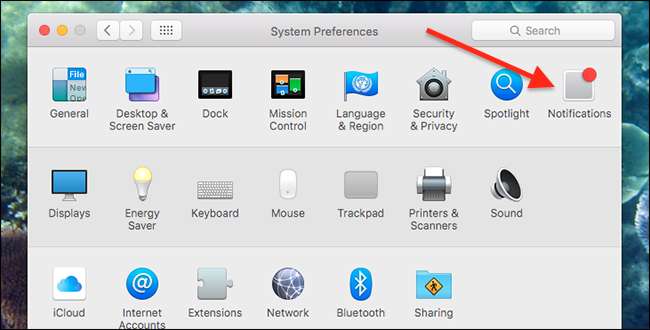
Κάντε κύλιση προς τα κάτω μέχρι να βρείτε το "Noti" και, στη συνέχεια, επιλέξτε το.
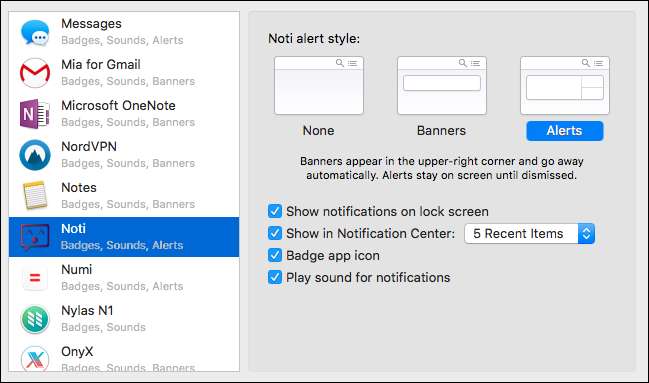
Από εδώ μπορείτε να απενεργοποιήσετε τον ήχο ειδοποίησης, καταργώντας την επιλογή "Αναπαραγωγή ήχου για ειδοποιήσεις".
Αν προτιμάτε οι ειδοποιήσεις να εξαφανίζονται μετά από λίγο, αντί να μείνετε μέχρι να τις απορρίψετε, επιλέξτε "Banner" αντί για "Ειδοποιήσεις".
Βήμα τέταρτο: Απενεργοποίηση ειδοποιήσεων από την επέκταση του προγράμματος περιήγησής σας
Εάν χρησιμοποιείτε την επέκταση Pushbullet στο πρόγραμμα περιήγησής σας - ας πούμε, για τις άλλες προηγμένες λειτουργίες του Pushbullet - ενδέχεται να λαμβάνετε διπλές ειδοποιήσεις αυτήν τη στιγμή: μια όμορφη, χρήσιμη από την Noti και μια αποτρόπαια άχρηστη από το πρόγραμμα περιήγησής σας. Δεν χρειάζεται να απεγκαταστήσετε την επέκταση του προγράμματος περιήγησης για να σταματήσετε να βλέπετε τις ειδοποιήσεις του προγράμματος περιήγησης. Ανοίξτε την προσθήκη του προγράμματος περιήγησής σας και, στη συνέχεια, πατήστε το εικονίδιο με το γρανάζι επάνω αριστερά για να ανοίξετε τις ρυθμίσεις.
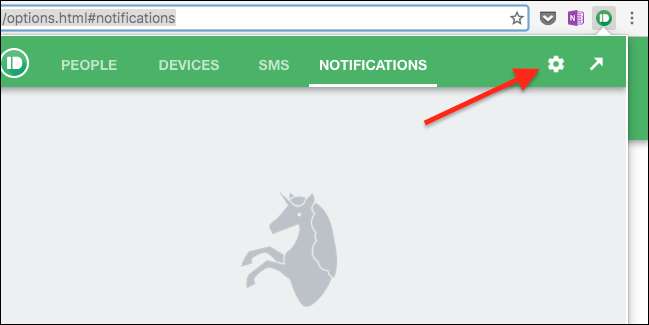
Στο παράθυρο ρυθμίσεων, μεταβείτε στην ενότητα "Ειδοποιήσεις" και, στη συνέχεια, καταργήστε την επιλογή "Εμφάνιση ειδοποιήσεων στον υπολογιστή μου".
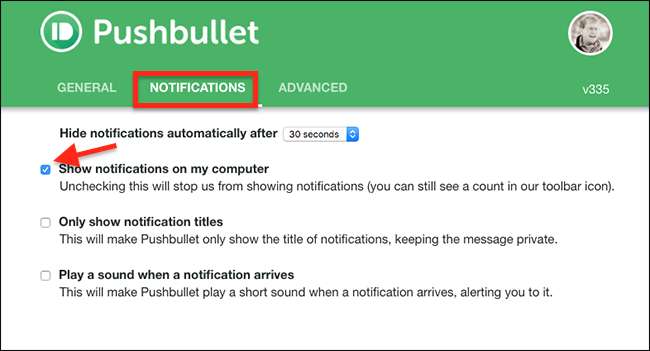
Τώρα μπορείτε να χρησιμοποιήσετε το Noti για ειδοποιήσεις και την επέκταση του προγράμματος περιήγησης για άλλες λειτουργίες του Pushbullet. Απολαμβάνω!
Εναλλακτικές λύσεις για τους Noti και Pushbullet
Εάν θέλετε περισσότερα από τις Ειδοποιήσεις από το Pushbullet, έχετε μερικές επιλογές. Υπάρχει την επίσημη προσθήκη προγράμματος περιήγησης , όπως αναφέρθηκε παραπάνω, το οποίο προσφέρεται για Chrome, Firefox και Opera (δεν υπάρχει τρέχουσα έκδοση Safari, δυστυχώς.) Αυτό σας επιτρέπει να περιηγηθείτε σε συνομιλίες μέσω SMS καθώς και να τις απαντήσετε. Εναλλακτικά, υπάρχει Pushpal , μια εφαρμογή 3 $ που προσφέρει εγγενείς ειδοποιήσεις Mac και ώθηση αρχείων μεταξύ συσκευών, αλλά δεν υπάρχει πραγματικός τρόπος περιήγησης στις συνομιλίες μέσω SMS.
Εναλλακτικά, εάν έχετε τελειώσει το Pushbullet, μπορείτε διαβάστε για τις άλλες επιλογές , συμπεριλαμβανομένου AirDroid . Αυτό το εργαλείο προσφέρει συγχρονισμό ειδοποιήσεων, αλλά κυρίως δεν χρησιμοποιεί το εγγενές σύστημα ειδοποιήσεων του Mac, πράγμα που σημαίνει ότι τα πράγματα μπορεί να είναι λίγο ακατάστατα.






